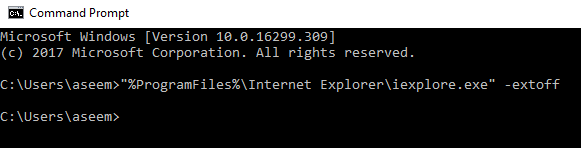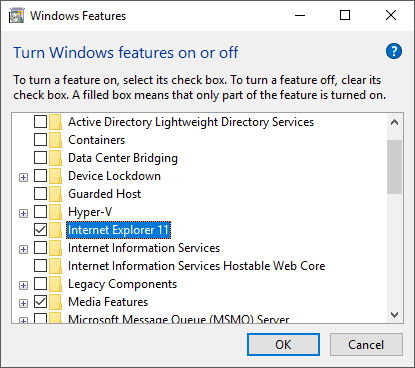Nedávno jsem narazil na velmi nepatrný problém na jednom ze svých strojů se systémem Windows, kde přestal fungovat tlačítko Backv aplikaci Internet Explorer! Chtěl bych se vrátit a nic se nestane! Byla to nejodvážnější věc a to bylo na čerstvé instalaci Windows 10 s IE 11. Nikdy jsem se s tímto problémem nezažil a musel jsem si na chvíli myslet, než jsem mohl zjistit, jak to opravit.
p>V tomto článku uvádím několik metod, které jsem použil při pokusu o vyřešení problému. Co pro mě pracovalo, nemusí pro vás fungovat, takže jděte dál a vyzkoušejte všechna možná řešení. Pokud stále nemůžete tlačítko Back pracovat na IE, zašlete zde komentář a já se pokusím pomoci.
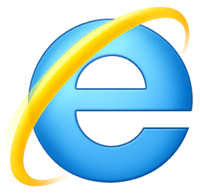
Metoda 1 - Zakázat doplňky
První věc, kterou vyzkoušíte, je zakázat všechny doplňky a zjistit, zda řeší problém s tlačítkem Back. Nejjednodušší způsob, jak spustit aplikaci Internet Explorer bez doplňků, je klepnutím na tlačítko Start, Všechny programy, Příslušenství, Systémové nástroje a potom na tlačítko Internet Explorer (bez doplňků). >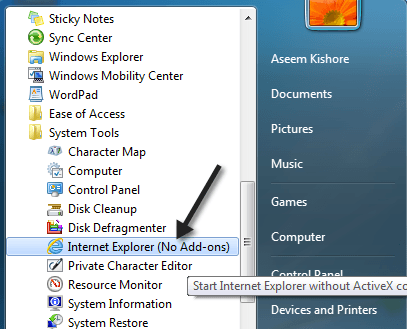
Pokud máte Windows 8 nebo Windows 10, můžete spustit IE bez doplňků otevřením okna příkazového řádku a kopírováním / vkládáním následujících položek:
“%ProgramFiles%\Internet Explorer\iexplore.exe” -extoff
Pokud problém zmizí, víte, že jeden z doplňků způsobuje problém. Pokračujte a deaktivujte doplňky jednou, dokud nebudete pachatelem druhu. Pokud to váš problém nevyřešil, pokračujte v čtení ostatních řešení.
Metoda 2 - Reset Internet Explorer
Můžete také zkusit obnovit Internet Explorer kliknutím na >
Nyní klikněte na tlačítko Upřesnit a potom klikněte na tlačítko Resetna spodním okraji.
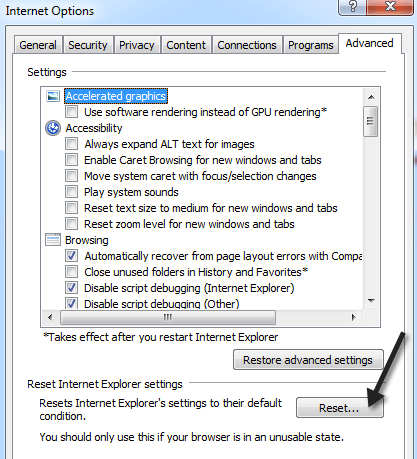
Nyní dostanete vyskakovací dialog, který provede vše, co proces resetování provede, jako vypnutí panelů nástrojů / doplňků, obnovení zabezpečení, soukromí a nastavení procházení. Můžete také zvolit odstranění osobních nastavení, jako je domovská stránka, poskytovatelé vyhledávání, urychlovače, odstranění dočasných internetových souborů, soubory cookie, historie prohlížení, uložená data formuláře, údaje o sledování a hesla.
/ s>
Doporučuji také odstranit osobní nastavení, pokud je opravdu nepotřebujete. Jakmile obnovíte IE, restartujte počítač a zkuste znovu procházet a pomocí tlačítka Zpět. Doufáme, že to funguje teď!
Metoda 3 - Instalace nejnovějších aktualizací
Zřejmě tento problém byl nějaký čas, takže pokračujte a nainstalujte nejnovější aktualizace systému Windows, opravte jej v jedné z aktualizací. Pokud je váš počítač aktuální a máte stále problém s tlačítkem Zpět, pokračujte v čtení.
Metoda 4 - Alt klávesa & amp; Tlačítko Aktualizovat
Někteří lidé si všimli, že se tento problém s tlačítkem Zpět stane s reklamami Google AdSense nebo jinými typy widgetů běžících na webové stránce. Když kliknete zpátky, skutečně funguje, ale prochází spoustou reklam namísto poslední navštívené webové stránky.
Několik lidí navrhlo stisknutí klávesy Alt + zpět nebo stisknutím tlačítka Obnovit a poté stisknutím zpět. Vyzkoušejte je a zjistěte, zda funguje jedno řešení. Je zřejmé, že to není ideální řešení, ale pokud nemáte problém po celou dobu nebo jej máte pouze na určitých webových stránkách, můžete použít tyto triky.
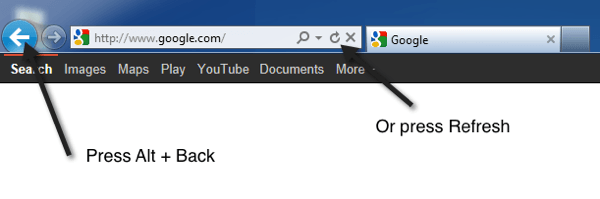
Metoda 5 - odinstalování a reinstalace IE
Poslední věc, kterou můžete vyzkoušet, je zcela odinstalovat IE a znovu ji nainstalovat. Můžete to provést na ovládacím panelu, programy a funkcemi a klepnutím na Zapnout nebo vypnout funkce systému Windows. Pokračujte a zrušte zaškrtnutí políčka Internet Explorer 11a restartujte počítač.
metodu, která zde není uvedena, zašlete komentář a dejte nám vědět. Metoda 2 je to, co pro mě pracovalo. Doufejme, že něco zde řeší váš problém. Užijte si!